आपको अभी नया Android फ़ोन मिला है, इसे अनबॉक्स किया है, और अब आप इसे सेट करने के लिए तैयार हैं। यदि आप मैन्युअल रूप से अपने डेटा को अपने पुराने फ़ोन से नए पर ले जाएं करने का प्रयास करते हैं, तो आपके द्वारा अपने नए डिवाइस पर स्थानांतरित की जाने वाली जानकारी के आधार पर कई घंटे लग सकते हैं।
लेकिन माइग्रेट करने के आसान और तेज़ तरीके हैं। आपके पाठ, कॉल लॉग, फ़ोटो, वीडियो, संगीत, और आपके नए Android फ़ोन पर संपर्क, जो प्रक्रिया को बहुत कम दर्दनाक बनाते हैं।

हमने आपके चलने के लिए इस आसान प्राइमर को एक साथ रखा है। इन विभिन्न विधियों के माध्यम से और बिना किसी से मदद लिए बिना कुछ समय के लिए अपना नया उपकरण प्राप्त करें और चलाएं।
Android से Android में डेटा कैसे स्थानांतरित करें
कई तरीके हैं जिनका उपयोग करके आप अपने सभी डेटा को एक पुराने से एक नए एंड्रॉइड फोन में स्थानांतरित कर सकते हैं। इनमें शामिल हैं:
स्मार्ट स्विच का उपयोग करना
Android की बैकअप और पुनर्स्थापना सुविधा का उपयोग करना
ब्लूटूथ के माध्यम से स्थानांतरण
NFC के साथ फ़ाइलें स्थानांतरित करें
फ़ाइल स्थानांतरण ऐप का उपयोग करें
डेटा को नए Android फ़ोन में स्थानांतरित करने के लिए स्मार्ट स्विच का उपयोग कैसे करें
स्मार्ट स्विच एक ऐप है जो सैमसंग के कुछ उपकरणों में पहले से लोड होता है। यह आपके सभी डेटा को अपने नए एंड्रॉइड फोन पर स्थानांतरित करने का सबसे आसान और सरल तरीका है, और फिर भी अपने संपर्कों, संगीत, फ़ोटो, और बहुत कुछ रखता है।
यह सबसे प्रमुख ऑपरेटिंग सिस्टम के साथ संगत है और स्विच करने के कई तरीके प्रदान करता है। वाईफ़ाई के माध्यम से, एक पीसी या मैक का उपयोग कर, या एक यूएसबी केबल का उपयोग कर। आप पुराने फ़ोन के आंतरिक संग्रहण से डेटा को SD कार्ड में स्थानांतरित करना या अन्य बाहरी संग्रहण उपकरण, और नए फ़ोन में भी कर सकते हैं।
In_content_1 all: [300x250] / dfp: [640x360]->

स्मार्ट स्विच का उपयोग करने से पहले आपकी कुछ निश्चित आवश्यकताएं हैं। इनमें शामिल हैं:
अपने पुराने और नए फोन दोनों के लिए आंतरिक मेमोरी में कम से कम 500MB मुक्त स्थान है
यदि आप वायर्ड कनेक्शन पर हैं, तो डिवाइस को एक का समर्थन करना चाहिए MTP (ट्रांसफ़रिंग मीडिया फाइल्स) USB विकल्प, सामग्री को उपकरणों के बीच स्थानांतरित करने की अनुमति देने के लिए।
ऐसे गैर-सैमसंग फोन के लिए, जो वाईफाई से डिस्कनेक्ट होते रहते हैं, डिवाइस की उन्नत वाईफाई सेटिंग्स पर जाएं और वाईफाई इनिशियलाइज़ को अक्षम करें। कनेक्शन दोबारा आज़माने से पहले कम वाईफाई सिग्नल सेटिंग्स को डिस्कनेक्ट करें।
एक बार जब आप उपरोक्त सभी की पुष्टि कर लेते हैं, तो आप चुन सकते हैं कि वाईफाई, यूएसबी केबल, या के माध्यम से अपने डेटा को स्थानांतरित करने के लिए स्मार्ट स्विच का उपयोग करें या नहीं अपने पीसी या मैक का उपयोग करना।
वाईफ़ाई के माध्यम से डेटा स्थानांतरित करने के लिए स्मार्ट स्विच का उपयोग कैसे करें
जांचें कि दोनों फोन में स्मार्ट स्विच है सेटिंग>खाता और बैकअप।

टैप करें स्मार्ट स्विच। यदि आपके पुराने डिवाइस में यह नहीं है, तो आप ऐप को प्ले स्टोर से डाउनलोड कर सकते हैं या क्यूआर कोड को स्कैन करके

उपकरणों को एक साथ बंद करने के लिए, स्मार्ट स्विच खोलने के लिए टैप करें और अपने नए फोन पर डेटा प्राप्त करेंका चयन करें।

अगला, गैलेक्सी / Androidविकल्प टैप करके पुराने उपकरण का चयन करें।ol>

वायरलेसका चयन करें जब पूछा जाए कि आप अपने उपकरणों को कैसे कनेक्ट करना चाहते हैं।
अपने पुराने Android फ़ोन की स्क्रीन पर जाएँ और वायरलेसटैप करें।
अपने नए फ़ोन पर, उस डेटा का चयन करें जिसे आप पुराने फ़ोन से स्थानांतरित करना चाहते हैं।

अगला, टैप करें स्थानांतरण, और फिर इसके पूरा होने की प्रतीक्षा करें। समाप्त होने में लगने वाला समय आपके कनेक्शन की ताकत और नए उपकरण में स्थानांतरित किए जा रहे डेटा की मात्रा पर निर्भर करेगा।

स्मार्ट स्विच का उपयोग कैसे करें USB के माध्यम से डेटा ट्रांसफर करें
अपने नए फोन के लिए USB केबल और USB-C कनेक्टर का उपयोग कर दो फोन कनेक्ट करें। पुराने फ़ोन पर USB सेटिंग को MTP (मीडिया डिवाइस) पर समायोजित करें।

स्वीकारेंपुराने पर क्लिक करें फोन जब आप देखते हैं
नए फोन से कनेक्ट करने के लिए आमंत्रण स्वीकार करें

अगला, पर जाएं पुराने फोन पर स्मार्ट स्विच इंटरफ़ेस और केबल।

अपने नए फ़ोन पर, टैप करें >डेटा प्राप्त करें।

USB के माध्यम से जुड़े दो फोन के साथ, अब आप वें पर जा सकते हैं ई नया फोन और उन वस्तुओं का चयन करें जिन्हें आप स्थानांतरित करना चाहते हैं, और फिर डेटा स्थानांतरण प्रक्रिया शुरू करने के लिए स्थानांतरणक्लिक करें।
![]()
आंकड़ा>
डेटा वाया पीसी या मैक को स्थानांतरित करने के लिए स्मार्ट स्विच का उपयोग कैसे करें
आपके पीसी या मैक पर स्मार्ट स्विच नहीं है, इसलिए आप download स्मार्ट स्विच की आवश्यकता है, उपयोग की शर्तों को स्वीकार करें, इसे स्थापित करें और खोलें।
अगला, अपने पुराने एंड्रॉइड फोन को कंप्यूटर से कनेक्ट करें, और फिर बैकअपचुनें। >स्मार्ट स्विच पर।

डेटा ट्रांसफर प्रक्रिया शुरू होगी। पूर्ण होने के बाद ठीकटैप करें और कंप्यूटर से फ़ोन काट दें। अपने नए एंड्रॉइड फोन को कंप्यूटर से कनेक्ट करें, और पुनर्स्थापना

क्लिक करें अपना बैकअप चुनें डेटा।

सैमसंग डिवाइस डेटाक्लिक करें।
![]()
आंकड़ा>
यदि कोई ऐसी जानकारी है जिसे आप कॉपी नहीं करना चाहते हैं, तो उसे अचयनित करें, ठीकक्लिक करें, और फिर वापस जाएँ और पुनर्स्थापित करें अब, और स्थानांतरण प्रक्रिया शुरू करने के लिएया ठीकअनुमति दें।

कैसे करें U se स्मार्ट स्विच ट्रांसफर डेटा वाया एक्सटर्नल स्टोरेज
आप एसडी कार्ड या अन्य बाहरी स्टोरेज के जरिए अपने नए फोन में डेटा ट्रांसफर करने के लिए स्मार्ट स्विच का भी इस्तेमाल कर सकते हैं। बस एसडी कार्ड डालें या फोन को बाहरी स्टोरेज से कनेक्ट करें जिसमें वह डेटा है जिसे आप पुनर्स्थापित करना चाहते हैं, और स्थानांतरण प्रक्रिया शुरू करने के लिए ऑनस्क्रीन निर्देशों का पालन करें।

एंड्रॉइड के बैकअप और पुनर्स्थापना सुविधा का उपयोग कैसे करें डेटा को एक नए एंड्रॉइड फोन में स्थानांतरित करने के लिए
अपने Android फोन में बैकअप और पुनर्स्थापना सुविधा आपको अपने पुराने फोन का बैकअप लेने की अनुमति देता है और उपकरणों के बीच एप्लिकेशन या अन्य डेटा को स्थानांतरित करने के लिए नए फोन पर पुनर्स्थापना फ़ंक्शन का उपयोग करता है।
जांचें कि आपका पुराना Android फ़ोन डेटा का बैकअप ले रहा है और फिर सेटिंग>खाते और बैकअपपर जाएँ, बैकअप टैप करें औरको पुनर्स्थापित करें।

आप डेटा का बैकअप लेने के लिए सैमसंग क्लाउड का उपयोग करें कर सकते हैं, लेकिन यदि आपका फ़ोन Google ड्राइव प्रदान करता है, तो Google को बैकअप टॉगल करें ड्राइवअगर यह नहीं है, और फिर अभी बैकअप लेंटैप करें। एक बार बैकअप पूरा हो जाने के बाद, आप अपने डेटा को नए Android फ़ोन पर पुनर्स्थापित करने के लिए तैयार हैं।

अपने नए एंड्रॉइड डिवाइस पर पावर करें और ऑनस्क्रीन निर्देशों का पालन करें जब तक कि यह न पूछें कि क्या आप किसी अन्य डिवाइस से डेटा को पुनर्स्थापित करना चाहते हैं। अपने पुराने उपकरण का चयन करें और अपना डेटा कॉपी करें।

सुनिश्चित करें कि दोनों फ़ोन एक ही WiFi से कनेक्ट हैं , और फिर या तो एंड्रॉइड फोन से बैकअपया क्लाउड से बैकअप(यदि आपके पास पुराना फोन नहीं है) पुनर्स्थापना विकल्प स्क्रीन पर चुनें।

अपने पुराने खाते में आपके द्वारा साइन इन किए गए समान खाते का उपयोग करके अपने Google खाते में साइन इन करें, और आपको बैकअप विकल्पों की एक सूची दिखाई देगी, जिसमें शामिल हैं पुराना फोन। सही विकल्प टैप करें, और फिर पुराने फोन से अपने सभी डेटा और सेटिंग्स को स्थानांतरित करने के लिए पुनर्स्थापनाचुनें।

जिन ऐप्स को आप नए डिवाइस पर ले जाना चाहते हैं, उन्हें चुनने के लिए ऐप्सटैप करें, और दें बहाली की प्रक्रिया जारी है। इस बीच, आप अपना नया फ़ोन सेट करना जारी रख सकते हैं।

किसी नए एंड्रॉइड फोन में डेटा ट्रांसफर करने के लिए ब्लूटूथ का उपयोग कैसे करें
ब्लूटूथ एंड्रॉइड फोन के बीच संगीत, फ़ोटो, वीडियो, संपर्क और अधिक जैसी फ़ाइलों को स्थानांतरित करने का एक और आसान, वायरलेस तरीका है, सिवाय इसके कि यह विशेष रूप से धीमा है, जब आप बड़ी फ़ाइलों को स्थानांतरित करें
सेटिंग>कनेक्शन>ब्लूटूथपर जाकर दोनों फ़ोनों में ब्लूटूथ चालू करें, डिवाइसों को पेयर करें, और फिर उन सभी फाइलों को चुनने के लिए टैप करें जिन्हें आप प्रोसेस शुरू करने के लिए ट्रांसफर करना चाहते हैं।

आपको युग्मित करने के लिए उपलब्ध उपकरणों की एक सूची दिखाई देगी। अपने पुराने और नए फोन की तलाश करें और उन्हें एक दूसरे के साथ जोड़े। यदि आप दोनों में से किसी को भी नहीं देखते हैं, तो उपलब्ध उपकरणों की खोज करने के लिए स्कैन करेंटैप करें। यदि पासकी आवश्यकता है, तो आपको दोनों डिवाइसों की स्क्रीन पर एक दिखाई देगा, इसलिए सुनिश्चित करें कि वे जोड़ीटैप करने से पहले मैच कर रहे हैं।
फ़ाइलें एप्लिकेशन खोलें। पुराना फ़ोन, उन सभी फ़ाइलों का चयन करें जिन्हें आप नए फ़ोन में ले जाना चाहते हैं, साझाकरण विधि के रूप में साझा करेंटैप करें और ब्लूटूथका चयन करें।

अपने नए Android फ़ोन पर फ़ाइल साझा की पुष्टि करें और हस्तांतरण प्रक्रिया शुरू हो जाएगी। पूरा होने में लगने वाला समय इस बात पर निर्भर करेगा कि आप उपकरणों के बीच कितना डेटा स्थानांतरित कर रहे हैं।
स्थानांतरण पूर्ण होने पर, युग्मित उपकरणों के बगल में सेटिंगटैप करके उपकरणों को अनपेयर करें और अनपेयरका चयन करें।
कैसे। एनएफसी
नियर-फील्ड कम्युनिकेशन का उपयोग करके एक नए एंड्रॉइड फोन में डेटा ट्रांसफर करने के लिए, जिसे आमतौर पर एनएफसी के रूप में संदर्भित किया जाता है, एक और सरल तरीका है जिसका उपयोग आप डेटा को जल्दी से स्थानांतरित करने के लिए कर सकते हैं। एंड्रॉइड फोन के बीच वायरलेस तरीके से।
NFC का उपयोग करने के लिए, दोनों उपकरणों की स्क्रीन को अनलॉक और संचालित करने की आवश्यकता है, NFC के साथ काम करना होगा, और इसे Android बीम के साथ सक्षम करना होगा।
सेटिंग>कनेक्शन>NFC और भुगतान पर जाकर NFC चालू करें।

इसके बाद, इसे चालू करने के लिए Android बीमके बगल में स्थित स्विच पर टैप करें।

NFC और Android बीम चालू होने पर, अपना पुराना Android फ़ोन खोलें और उस सामग्री को खोलें जिसे आप स्थानांतरित करना चाहते हैं। प्रत्येक डिवाइस के पीछे दूसरे की ओर ले जाएँ, और एक बार जब वे कनेक्ट होते हैं, तो आप महसूस करेंगे कि फ़ोन कंपन या ध्वनि करता है, और स्क्रीन पर छवि सिकुड़ती हुई दिखाई देगी। स्क्रीन को टैप करें जब आप देखें बीम पर टैप करेंया बीम पर स्पर्श करें।
एक बार सामग्री भेजे जाने के बाद, आपकी स्क्रीन पर छवि अपने सामान्य आकार में वापस चली जाएगी।
किसी नए Android फ़ोन में डेटा कैसे स्थानांतरित करें। थर्ड-पार्टी ऐप्स का उपयोग करना
यदि आप कुछ करने के लिए बहुत सारे चरणों का पालन करने के लिए एक नहीं हैं, तो आप अपने नए एंड्रॉइड फोन पर डेटा स्थानांतरित करने के लिए एक तृतीय-पक्ष ऐप का उपयोग कर सकते हैं। उपलब्ध कुछ अच्छे लोगों में इसे शेयर करें, Xender, या कहीं भी भेज दो शामिल हैं। इनमें से कोई भी आपके डिवाइस के बीच फ़ाइलों को स्थानांतरित करने में आपकी मदद कर सकता है लेकिन आपको इसे प्रभावी बनाने के लिए दोनों फोन पर ऐप इंस्टॉल करना होगा।
क्या आपने इनमें से किसी भी तरीके का इस्तेमाल दो एंड्रॉयड फोन के बीच डेटा ट्रांसफर करने से पहले किया है? नीचे टिप्पणी अनुभाग में अपना अनुभव हमारे साथ साझा करें।
संबंधित पोस्ट:













 आंकड़ा>
आंकड़ा>


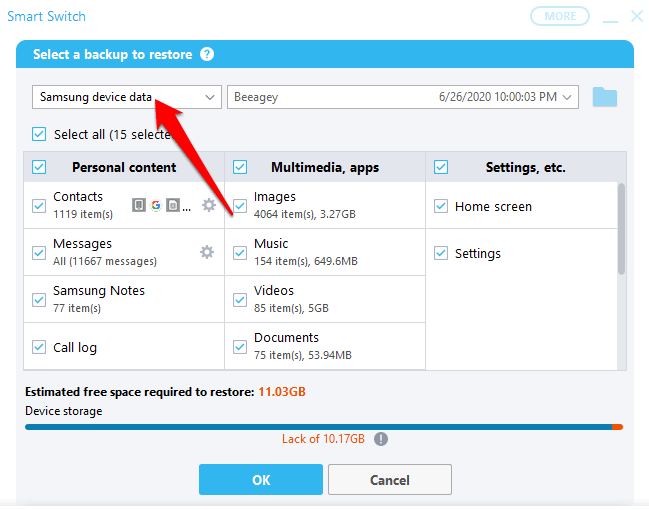 आंकड़ा>
आंकड़ा>










